Page 1
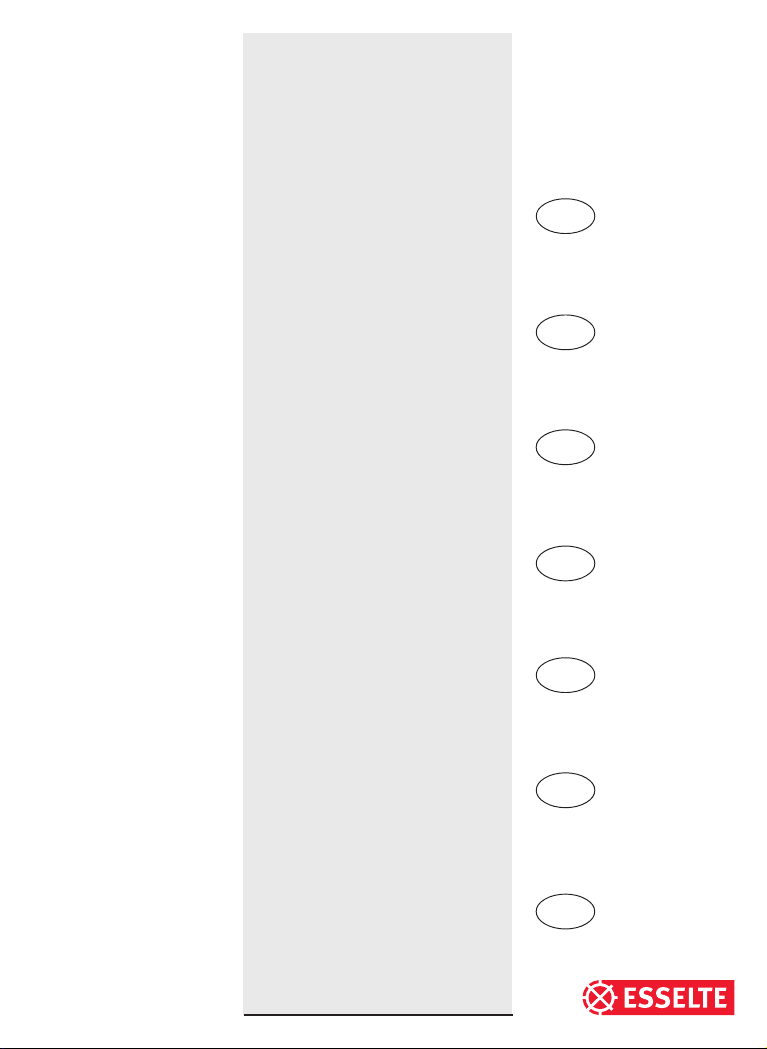
DYMO LP300
Electronic
Labelmaker
Instructions for Use
Etiqueteuse
Electronique
Guide D‘Utilisation
Etichettatrice
Elettronica
Istruzioni per l'uso
Máquina de
Rotular Electrónica
Instrucciones
Etiquetadora
Electrónica
Instruções
GB
F
I
E
PT
Electronische
Labelmaker
Gebruikershandleiding
Elektronik
Etiketleme Makinası
Kullanım Talimatı
NL
TR
Page 2

A
➋
➊
I
TALIC OLINE SHADOW ULINE BOX PATTERN
CAPS BFONT MR VERT COPIES BCODE
CLEAR
SAVE RECALL
BOXES
DEL SIZE
UL
Ä
Ü
*
ß
Œ
ˆ
:
Ö
PRINT
PREVIEW
CAPS
➊
➌
➌
➋
➌
➋
'CLICK!'
➊
C
B
= 6 mm
= 9/12mm
= 19 mm
➎
➊
➋
❹
123456
A e ¢£¥$#
B@ \
C“ ´ ; : ‘ °
—
D% + – ! / ?
E1/2x÷±<>
234567
F
89
G
H ◗❒❑❅☺
23
I()# ™© ®
J Y µ
K λ
D
L Ω
M
N
O Ğğ İı
P i çÇ^ ß ~
Qабвгде
RАБВГДЕ
Sтуфхцш
TOТУШХЦ
UийклИЙ
1
,
2
,
3
.
.
.
n
PATTER
COPIES
VERT
STYLE
ALIGN
/
\
LTH
)
BARCODE
JUST
(
E
2
VКЛмноп
W | МНПщъ
Xû üÙÚÜφ
Y æÆœŒñÑ
Z yÿY o p∂
´
´
C
¿
|&
M
★
!
Page 3

I
TALIC OLINE SHADOW ULINE BOX PATTERN
I
TALIC OLINE SHADOW ULINE BOX PATTERN
CAPS BFONT MR VERT COPIES BCODE
CLEAR
DEL SIZE
PREVIEW
SAVE RECALL
BOXES
UL
ˆ
É
È
:
Ç
Œ
Ù
#
@
123
,
.
+
67890
ABCD
GH IJK
M
N
O
S
TUVW
SYMBOL
SPAC
Y
‘AZERTY’
PRINT
CAPS
1
,
2
´
P
,
3
.
.
.
COPIES
STYLE
`
/
\
%
4
=
n
ALIGN
LTH
BARCODE
JUST
-
5
&
EF
Q
PATTER
VERT
CAPS BFONT MR VERT COPIES BCODE
1
,
2
,
3
.
.
.
n
PRINT
PREVIEW
Ç
Ø
~
,
O
SYMBOL
SPACE
CAPS
G
P
COPIES
STYLE
!
%
4
=
PATTERN
VERT
ALIGN
LTH
BARCODE
JUST
-
5
&
EF
Q
Z
PG BRK
L
R
X
CLEAR
SAVE RECALL
BOXES
DEL SIZE
UL
Æ
Å
S
PG BRK
Ñ
@
123
.
+
67890
ABCD
L
R
X
Z
GH IJK
M
N
S
TUVW
Y
‘QWERTY’ (EU)
3
Page 4

Accessories
Tape cassettes
Width: 6mm 9mm 12mm 19mm
Length: 7m 7m 7m 7m
Black/Clear 43610 40910 45010 45800
Blue/Clear ––––– ––––– 45011 –––––
Red/Clear ––––– ––––– 45012 –––––
Black/White 43613 40913 45013 45803
Blue/White ––––– 40914 45014 45804
Red/White ––––– 40915 45015 45805
Black/Blue ––––– 40916 45016 45806
Black/Red ––––– 40917 45017 45807
Black/Yellow 43618 40918 45018 45808
Black/Green ––––– 40919 45019 45809
White/Clear ––––– ––––– 45020 45810
White/Black ––––– ––––– 45021 45811
Black/Silver ––––– ––––– 45022 45812
Black/Gold ––––– ––––– 45023 45813
Black/Fluo Green ––––– ––––– 45024 –––––
Black/Fluo Red ––––– ––––– 45025 –––––
UK Adapter 40075
European Adapter 40076
This product is CE marked in accordance with the EMC directive
and the low voltage directive and is designed
to conform with the following international standards:
Safety – EN 60950, IEC 950, UL 1950
EMC emissions – EN 55022 Class B, CIS PR22 Class B,
EMC immunity – EN50082-1, IEC801-2 & IEC801-3
3
(
/4")(1/4")(3/8")(1/2")
FCC pt15 Sub pt B Class B
Accessoires
Cassettes ruban Dymo D1
Largeur: 6mm 9mm 12mm 19mm
Longueur: 7m 7m 7m 7m
Noir/Transparent 43610 40910 45010 45800
Bleu/Transparent ––––– ––––– 45011 –––––
Rouge/Transparent ––––– ––––– 45012 –––––
Noir/Blanc 43613 40913 45013 45803
Bleu/Blanc ––––– 40914 45014 45804
Rouge/Blanc ––––– 40915 45015 45805
Noir/Bleu ––––– 40916 45016 45806
Noir/Rouge ––––– 40917 45017 45807
Noir/Jaune 43618 40918 45018 45808
Noir/Vert ––––– 40919 45019 45809
Blanc/Transparent ––––– ––––– 45020 45810
Blanc/Noir ––––– ––––– 45021 45811
Noir/Argenté ––––– ––––– 45022 45812
Noir/Doré ––––– ––––– 45023 45813
Noir/Vert fluo ––––– ––––– 45024 –––––
Noir/Rouge fluo ––––– ––––– 45025 –––––
Adaptateur C.A. 40076
Cette machine porte le label CE en accord avec la directive
EMC et la directive basse tension. Elle a été conçue en
conformité avec les normes internationales suivantes :
Sécurité : EN 60950, IEC 950, UL 1950
Emissions EMC : EN 55022 Classe B, CIS PR22 Classe B,
FCC pt15 sub ptB Classe B
Immunité EMC : EN 50082-1, IEC 801-2 & IEC 801-3
1
/4")(3/8")(1/2")(3/4")
(
GB
F
Accessori
Cartucce nastro
Larghezza: 6mm 9mm 12mm 19mm
Lunghezza : 7m 7m 7m 7m
Nero/trasparente 43610 40910 45010 45800
Blu/trasparente ––––– ––––– 45011 –––––
Rosso/trasparente ––––– ––––– 45012 –––––
Nero/bianco 43613 40913 45013 45803
Blu/bianco ––––– 40914 45014 45804
Rosso/bianco ––––– 40915 45015 45805
Nero/blu ––––– 40916 45016 45806
Nero/rosso ––––– 40917 45017 45807
Nero/giallo 43618 40918 45018 45808
Nero/verde ––––– 40919 45019 45809
Bianco/Trasparente ––––– ––––– 45020 45810
Bianco/Nero ––––– ––––– 45021 45811
Nero/Argento ––––– ––––– 45022 45812
Nero/Oro ––––– ––––– 45023 45813
Nero/Verde fluo ––––– ––––– 45024 –––––
Nero/Rosso fluo ––––– ––––– 45025 –––––
Adattatore 40076
CERTIFICATO DEL PRODUTTORE/IMPORTATORE
Con il presente documento si certifica che l’etichettatrice
DYMO è conforme alle disposizioni della Norma 1046
sulle interferenze elettriche. Alla Bundespost è stata
notificata la messa in commercio dell’apparecchio ed è
stata concessa l’autorizzazione alla verifica dell’effettiva
conformità alle Norme. 87/308/EEC.
1
(
/4")(3/8")(1/2")(3/4")
Accesorios
Cintas
Anchura: 6mm 9mm 12mm 19mm
Longitud: 7m 7m 7m 7m
Negro/transparente 43610 40910 45010 45800
Azul/transparente ––––– ––––– 45011 –––––
Rojo/transparente ––––– ––––– 45012 –––––
Negro/blanco 43613 40913 45013 45803
Azul/blanco ––––– 40914 45014 45804
Rojo/blanco ––––– 40915 45015 45805
Negro/azul ––––– 40916 45016 45806
Negro/rojo ––––– 40917 45017 45807
Negro/amarillo 43618 40918 45018 45808
Negro/verde ––––– 40919 45019 45809
Blanco/Transparente ––––– ––––– 45020 45810
Blanco / Negro ––––– ––––– 45021 45811
Negro / Plata ––––– ––––– 45022 45812
Negro / Oro ––––– ––––– 45023 45813
Negro / Verde Fluor ––––– ––––– 45024 –––––
Negro / Rojo Fluor ––––– ––––– 45025 –––––
Adaptador AC 40076
De acuerdo con la directiva EMC de la Comunidad Europea,
y la directiva de bajo voltaje, este producto está diseñado
para cumplir con los siguientes estandards internacionales:
Seguridad - EN 60950, IEC 950, UL 1959
Emisiones EMC - EN 55022 Clase B, CIS PR22 Clase B,
Inmunidad EMC - EN50082, IEC801-2 & IEC801-3
3
(
/4")(1/4")(3/8")(1/2")
FCC pt15 Sub pt B clase B.
I
E
Page 5
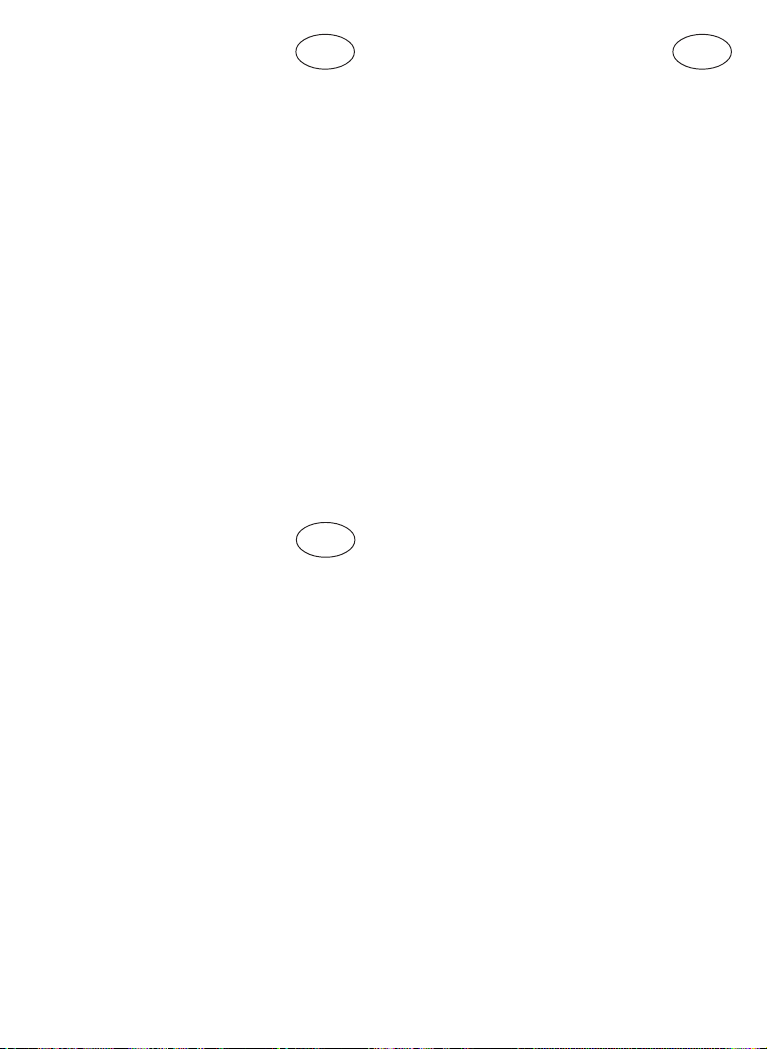
Acessórios
Cassetes
Largura: 6mm 9mm 12mm 19mm
Comprimento: 7m 7m 7m 7m
Preto/Transparente 43610 40910 45010 45800
Azul/Transparente ––––– ––––– 45011 –––––
Vermelho/Transparente ––––– ––––– 45012 –––––
Preto/Branco 43613 40913 45013 45803
Azul/Branco ––––– 40914 45014 45804
Vermelho/Branco ––––– 40915 45015 45805
Preto/Azul ––––– 40916 45016 45806
Preto/Vermelho ––––– 40917 45017 45807
Preto/Amarelo 43618 40918 45018 45808
Preto/Verde ––––– 40919 45019 45809
Branco/Transparente ––––– ––––– 45020 45810
Branco/Preto ––––– ––––– 45021 45811
Preto/Prata ––––– ––––– 45022 45812
Preto/Ouro ––––– ––––– 45023 45813
Preto/Verde Fluor ––––– ––––– 45024 –––––
Preto/Vermelho Fluor ––––– ––––– 45025 –––––
Adaptador 40076
1
(
/4")(3/8")(1/2")(3/4")
PT TR
Aksesuarlar
Şerit
Genişlik 6mm 9mm 12mm 19mm
Uzunluk 7m 7m 7m 7m
Siyah/Şeffaf 43610 40910 45010 45800
Mavi/Şeffaf ––––– ––––– 45011 –––––
Kırmızı/Şeffaf ––––– ––––– 45012 –––––
Siyah/Beyaz 43613 40913 45013 45803
Mavi/Beyaz ––––– 40914 45014 45804
Kırmızı/Beyaz ––––– 40915 45015 45805
Siyah/Mavi ––––– 40916 45016 45806
Siyah/Kırmızı ––––– 40917 45017 45807
Siyah/Sarı 43618 40918 45018 45808
Siyah/Yeşil ––––– 40919 45019 45809
Beyaz/Şeffaf ––––– ––––– 45020 45810
Beyaz/Siyah ––––– ––––– 45021 45811
Siyah/Gümüş ––––– ––––– 45022 45812
Siyah/Altın ––––– ––––– 45023 45813
Siyah/Açık yeşil ––––– ––––– 45024 –––––
Siyah/Açık kırmızı ––––– ––––– 45025 –––––
AC Adaptör 40076
(3/4")(1/4")(3/8")(1/2")
Toebehoren
Tape-cassettes
Breedte: 6mm 9mm 12mm 19mm
Lengte: 7m 7m 7m 7m
Zwart/Transparant 43610 40910 45010 45800
Blauw/Transparant ––––– ––––– 45011 –––––
Rood/Transparant ––––– ––––– 45012 –––––
Zwart/Wit 43613 40913 45013 45803
Blauw/Wit ––––– 40914 45014 45804
Rood/Wit ––––– 40915 45015 45805
Zwart/Blauw ––––– 40916 45016 45806
Zwart/Rood ––––– 40917 45017 45807
Zwart/Geel 43618 40918 45018 45808
Zwart/Groen ––––– 40919 45019 45809
Wit/Transparant ––––– ––––– 45020 45810
Wit/Zwart ––––– ––––– 45021 45811
Zwart/Zilver ––––– ––––– 45022 45812
Zwart/Goud ––––– ––––– 45023 45813
Zwart/Fluo groen ––––– ––––– 45024 –––––
Zwart/Fluo rood ––––– ––––– 45025 –––––
Wisselstroom adapter 40076
Dit product heeft een CE keurmerk volgens EMC richtlijnen en de
zwakstroom richtlijn en is ontworpen volgens de onderstaande
internationale standaarden
Veiligheid - EN 60950, IEC 950, UL 1950
EMC emissies - EN 55022 Klasse B, CIS PR 22 Klasse B,
EMC immuniteiten - EN50082-1, IEC 801-2 & IEC 801-3
3
(
/4")(1/4")(3/8")(1/2")
FCC pt 15, sub B, Klasse B
NL
Page 6

© Esselte NV 2000
Page 7

Inleiding
DYMO
1
De Dymo LabelPoint LP 300 maakt het u mogelijk een
grote verscheidenheid aan zelfklevende labels met 1 tot 90
karakters te maken. De LabelPoint gebruikt 6mm, 9mm,
12mm of 19mm tape-cassettes in verschillende
labelkleuren. De achterkant van de label heeft een snijlijn
voor het eenvoudig verwijderen van de achterzijde. Tekst
kan horizontaal of verticaal in verschillende
karaktergroottes en stijlen en kan links uitgelijnd, rechts
uitgelijnd of gecentreerd op de label worden geprint.
Bezoek onze website (www.dymo.com) voor meer
informatie over tapes en toebehoren voor uw LP300.
Garantie Registratie
Vul de bijgeleverde garantiekaart in en stuur deze binnen
zeven dagen terug – zie de garantiekaart voor verdere
details.
Stroomtoevoer
BATTERIJEN
• Trek het vergrendelingsclipje naar achter en verwijder
vervolgens het deksel van het batterijencompartiment –
zie figuur
• Plaats zes AA alkaline of oplaadbare nikkel-cadmium
• Verwijder de batterijen indien de LabelPoint voor
WISSELSTROOM ADAPTER (optioneel)
• Sluit de wisselstroom adapter aan
• Verwijder de plug van de adapter uit de LabelPoint
A➊, pagina 2.
batterijen in het compartiment; let daarbij op de
polariteitstekens
langere tijd niet gebruikt wordt.
aansluiten van de adapter wordt de stroomtoevoer van
de batterijen onderbroken.
alvorens de adapter uit het stopcontact te verwijderen,
teneinde de instellingen te behouden (zie ook ON/OFF).
A➋ en sluit daarna het deksel.
A➌. Bij het
Cassette vervangen
• Schuif het vergrendelingsclipje zoals aangegeven om
het cassettedeksel te openen
• Houd de cassette
recht uit.
• Verzeker u ervan dat de tape en carbon
in de opening van de cassette, voordat deze wordt
geïnstalleerd. Indien nodig: draai het spoeltje
kloksgewijs op tot het carbon strak staat.
• Controleer of de cassette-schakelaar
met het soort tape, zie pagina 2. Een inkeping in de
cassette valt over de schakelaar wanneer het correct is
geïnstalleerd.
• Plaats de tape-cassette en carbon zoals aangegeven,
tussen de aandrukrol
• Druk stevig
Verzeker u ervan dat tape en carbon correct geplaatst zijn.
• Sluit het deksel
B➋ zoals getoond en licht deze er
C➌ zodat de cassette op zijn plaats
B➊.
B➊.
B➌ strak staan
B❹
B❺ overeenstemt
C➊ en de printkop C➋.
klikt
Uw eerste label printen
U zult ongetwijfeld versteld staan van de vele
mogelijkheden die de LabelPoint LP 300 u biedt. Voordat
wij deze uitgebreide mogelijkheden nader toelichten
leggen wij u eerst uit hoe u uw eerste label print:
1. Plaats de batterijen of sluit de wisselstroom adapter
aan op het stopcontact – ‘Stroomtoevoer’.
2. Open het cassettedeksel en verzeker u ervan dat de
tape-cassette correct is geplaatst – zie pagina 2 en
‘Cassette vervangen’.
3. Sluit het deksel en druk op
schakelen. De display ziet er nu als volgt uit:
1
4. Gebruik het toetsenbord om uw volledige naam in te
typen. Elk karakter dat u intypt zal op de display
verschijnen, bijvoorbeeld:
• Druk
in om het volgende karakter in HOOFDLETTER
te zetten.
CAPS
• Druk
• Druk op de spatietoets om een spatie tussen de namen
• Als u een fout maakt, kunt u op
5. Als u klaar bent met typen, drukt u op
U heeft nu een naamlabel van hoge kwaliteit - gooi het
niet weg! Indien dit uw persoonlijke machine is, waarom
plakt u de label niet aan de onderzijde van uw LabelPoint
om uw eigendom identificeren? U heeft nu kennis
gemaakt met één van de vele toepassingen van DYMO
labels.
in om alle volgende karakters in
HOOFDLETTERS af te drukken.
in te voegen.
teken links van de cursor te verwijderen.
geprint worden, wacht tot het mechanisme gestopt is
en druk de snijkop E in om de label af te snijden.
om de stroom in te
Cursor knippert
DEL
drukken om het
PRINT
. De label zal
NL
DYMO
.
39
Page 8

De Display
Regel aanduiding
Uitlijning
1
2
3
4
Grootte
De display toont:
• Tot twee regels van maximaal 15 karakters, plus de
• Functieaanduidingen – zoals bovenstaand aangegeven.
• De display zal knipperen indien u bij het uitvoeren van
Cursief Open
ABCDEFGHIJKLMN
Hoofdletters
Shift toets
Grote hoofdletters
cursor tegelijkertijd.
een bepaalde functie een verkeerde handeling verricht.
Onderstrepen
Schaduw
Spiegelbeeld Meerdere kopieën
Verticale tekst
Omkaaderen
Achtergrond
effect
Barcode
Functietoetsen
ON/OFF
Schakelt de stroom aan en uit.
• Indien geen toetsen worden ingedrukt schakelt het
apparaat na twee minuten automatisch uit. De laatste
label zal bewaard worden en verschijnt op de display
wanneer de Labelmaker weer wordt aangezet.
Bovendien blijven de instellingen behouden.
Opmerking: Als de batterijen meer dan een paar seconden
zijn verwijderd, zullen alle tekst en instellingen verloren gaan.
Wanneer het apparaat weer stroom krijgt, zal de display
een knipperende cursor tonen (geen tekst) en de
instellingen zijn: volledige hoogte, dubbele breedte, met
en alle andere instellingen uitgeschakeld.
HOOFDLETTERS
• Druk in om alle volgende karakters in HOOFDLETTERS
af te drukken, zoals wordt aangegeven door de CAPS
aanduiding in de display.
• Druk nogmaals in om de functie ongedaan te maken en
terug te keren naar kleine letters.
SHIFT TOETS
Dubbele functie – of u drukt en houdt deze toets vast of u
drukt en laat deze los om de ‘shift’ positie te activeren.
Druk
nogmaals in en u bent teruggekeerd in de
normale stand.
• Druk
alfabetische karakter in HOOFDLETTER te zetten.
• Voor toetsen met een dubbele functie: druk eerst op
en houd vast om de functie of letter boven de toets uit
te voeren.
• Wanneer
dan krijgt u een kleine letter.
DELETE
• Door deze toets te gebruiken wordt het teken links van
de cursor verwijderd, of wordt een bepaalde functie
geannuleerd.
CAPS
in en houd ingedrukt om het volgende
ingedrukt wordt terwijl
DEL
CAPS
is ingesteld,
CLEAR
VERWIJDEREN VAN TEKST
• Druk +
CLEAR
DEL
in om alle tekst en eventuele lengte
DEL
+
instelling ongedaan te maken. De lettergrootte en de
stijlinstellingen blijven onveranderd. Tevens te
gebruiken om uit bepaalde functies te gaan of om de
functie ongedaan te maken.
CURSORTOETSEN
• Druk of in om de cursor door de tekst te bewegen.
• Druk in en houd ingedrukt om snel door de tekst te
bewegen.
• Druk
+ of in om de cursor naar het begin of het
eind van de label te verplaatsen.
• In combinatie met bepaalde toetsen kunt u door middel
van of specifieke functies selecteren.
• Karakters toevoegen: gebruik
onder het karakter te plaatsen dat rechts staat van de
plaats waar de tekst moet worden toegevoegd. Tik dan
of om de cursor
het gewenste karakter in.
• Druk
• Druk
of in om de cursor naar het begin van de
vorige of volgende regel van een tweeregelig label te
verplaatsen.
+ of om de cursor naar het begin of het
einde van de label te verplaatsen.
PRINTEN
• Druk
• Druk de snijkop E in om de label af te snijden - zie
• Indien de display
PRINT
PRINT
in om de label af te drukken.
pagina 2.
cassette die in de machine geplaatst is te smal om het
label te printen. Plaatst een cassette met een bredere tape.
↕↕↕↕↕↕↕↕↕↕ toont, dan is de tape-
AFDRUKVOORBEELD
Stelt u in staat om uw label te bekijken voordat u gaat printen.
• Druk
scherm lopen.
Bij labels met 2 of meer regels zal het afdrukvoorbeeld
eruitzien als de tekst van een eenregelig label.
PREVIEW
CAPS
+
en de volledige tekst zal over het
SPATIETOETS
• Druk op om een spatie in de tekst toe te voegen.
SYMBOLEN
• Druk in om een symboolkarakter te selecteren – zie
‘symbolen en speciale karakters’ en de symbolentabel
+
op pagina 2.
KARAKTERGROOTTE
• De display toont de op dat moment geselecteerde
karaktergrootte:
SIZE
Hoogte klein middel groot
Minimaal
Halve
Volledig
40
Page 9

Volledige hoogte is alleen mogelijk op 19mm tape.
Halve hoogte is mogelijk op alle labels, behalve op
6mm tape. Minimale hoogte is mogelijk op alle labels.
SIZE
• Druk
om het karaktergrootte menu te selecteren.
B
Gebruik om de gewenste karaktergrootte te
selecteren, druk dan
De "B" functie zorgt voor zeer duidelijke labels doordat
de volledige printhoogte gebruikt wordt. In de B-stand
wordt alle tekst geprint als hoofdletters (zonder
accenten).
• Om een label in "B" formaat te selecteren, gebruik
om de cursor onder de "B" te plaatsen en druk
(zoals bevestigd wordt in de display).
• Wanneer “B” is geselecteerd zijn alle andere opties niet
beschikbaar.
POSITIONERING VAN TEKST
Labels worden gewoonlijk geprint met de tekst links
uitgelijnd. Op labels met meerdere regels, druk
om linkslijnend, rechtslijnend of gecentreerde tekst te
selecteren, zoals getoond in de display. Zie ook
‘Labellengte’.
VERTICALE TEKST
• Roteert de tekst 90 graden, zodat de label
v
e
r
t
wordt door de VERT aanduiding in de display.
• Druk opnieuw om te annuleren en terug te keren naar
horizontale tekst.
Opmerking: Verticale tekst kan niet op meerdere regels
i
worden ingesteld.
MEERDERE REGELS PRINTEN
• Druk op
om de volgende regel te beginnen,
bijvoorbeeld:
Dit is een label met
geprint.
Dit is een label met De display zal twee regels
twee regels aangeven:
Labels kunnen als volgt worden geprint:
1 regel kleine tekst
6mm
9mm Tot 2 regels
kleine tekst
9mm 1 regel halfhoge tekst
12mm
Tot 2 regels
kleine tekst
12mm 1 regel halfhoge tekst
De regel indicatie in de display zal het aantal regels
bevestigen.
in om de selectie te bevestigen.
JUST
VERT
wordt geprint, zoals bevestigd
c
a
a
l
twee regels wordt als volgt
1
2
19mm Tot 4
19mm Tot 2 regels
19mm
regels
kleine
tekst
halfhoge tekst
1 regel grote tekst
JUST
in
OMKADERD/ONDERSTREEPT AFDRUKKEN
BOXES
UL
• Indien geen omkader- of onderstrepen optie
geselecteerd is, zal eenmaal drukken op
BOXES
het
UL
volgende menu opleveren:
Onderstreept -
Vierkant kader -
= DYMO
—
=
Gepunt kader - =
of
Afgeronde hoeken - =
Krokodil kader - =
Boekrol - =
3D kader - =
• Gebruik of om de cursor onder de gewenste
selectie te plaatsen, of druk
selecteren (zoals bevestigd wordt door
aanduiding in de display) of
• Wanneer de
of — aanduiding in het display
verschijnt, druk dan op
om de optie te
DEL
om dit menu te verlaten.
BOXES
om de omkader- of
UL
of —
onderstrepen optie te annuleren.
LABELLENGTE
De lengte is normaal gesproken automatisch gecalculeerd,
overeenkomend met de lengte en grootte van de tekst op
LTH
de label.
De labellengte functie toont de laatst gebruikte vaste
labellengte bijvoorbeeld:
10
40mm
DEL
• Druk
• Gebruik
• Druk op
in om de lengte functie uit te schakelen zonder
de lengte te veranderen, of:
(maximaal 5000mm) of te verkleinen met stappen van
of om de lengte te verkleinen of te
1mm of
verhogen met stappen van 10mm. De vaste minimum
lengte is 45mm.
1
of om de lengte te verhogen
om de lengte vast te stellen voor alle
navolgende labels, zoals bevestigd door de lengte
indicatie in de display.
• Druk op
LTH
om de vastgestelde lengte te annuleren en
de lengte wordt automatische bepaald.
• Indien de vastgestelde labellengte te kort is voor de
tekst druk dan op
PRINT
of +
PREVIEW
, de display toont
CAPS
hoeveel langer de label is dan de vastgestelde lengte,
bijvoorbeeld:
en de label wordt niet
geprint. Of annuleer de labellengte (zie boven) of druk
LTH
tweemaal + om de lengte te verhogen; de label
is nu lang genoeg en kan worden geprint.
41
Page 10

MEERDERE KOPIEËN +
1
1
1
COPIES
STYLE
• Uw LabelPoint kan 1 tot 99 kopieën maken.
• Om gebruik te maken van deze optie druk
dan
om het laatst gebruikte aantal te tonen, bijvoorbeeld:
. Gebruik of om het aantal
# = 03
gewenste kopieën te verhogen of te verkleinen, druk
dan
om het aantal te bevestigen (zoals bevestigd
wordt in de display). Om het gewenste aantal te printen
PRINT
druk
.
• Om deze optie te annuleren druk +
Opmerking: Een gestippelde lijn geeft aan waar u
handmatig de labels kunt knippen.
COPIES
STYLE
.
OPEENVOLGENDE NUMMERING
Labels kunnen geprint worden waarbij een getal
automatisch met 1 verhoogd wordt.
• Het startcijfer waarvan oplopend genummerd zal
worden is het uiterst rechtse cijfer van getal op de
label. Druk op
automatisch het getal met 1 hebben opgehoogd. Druk
vervolgens en dan
dan
PRINT
PRINT
,
2
,
3
.
.
.
n
, de display zal dan
,
2
,
3
.
.
.
n
om door te gaan.
• Het is ook mogelijk om automatisch oplopend te
nummeren wanneer u meervoudige kopieën maakt.
• Druk uw startnummer in, bijvoorbeeld LABEL 1A.
• Druk vervolgens
totdat het gewenste aantal kopieën wordt weergegeven,
bijvoorbeeld 10, of gebruik
en daarna
het gewenste aantal te plaatsen. Druk
bevestigen.
Druk nu
en vervolgens
COPIES
STYLE
gevolgd door
of om de cursor onder
om dit te
,
2
,
3
.
.
.
n
PRINT
. De tien labels zullen
worden afgedrukt – LABEL 1A tot en met LABEL 10A.
Indien u gebruik maakt van een vastgestelde
labellengte, zal de LabelPoint het printen stoppen zodra
de tekst langer is dan de vastgestelde labellengte.
BARCODES
Barcodes kunnen alleen worden geprint op 19mm tape en
kunnen zowel op volledige hoogte als in combinatie met
+
BARCODE
JUSTIFY
tekst op één of twee regels geprint worden.
Om een barcode te maken:
• Druk
barcodetype te tonen.
• Druk
huidige label , of
• Gebruik
te lopen: EAN 8, EAN 13, UPC A, UPC E, CODE 39 en
BARCODE
JUSTIFY
+
DEL
in om te annuleren en terug te keren naar de
in om het vorige geselecteerde
of om door de aanwezige barcodetypes
CODE 128.
• Druk
in om het getoonde barcodetype te selecteren.
Het barcode symbool zal in de display verschijnen en
de symbolen
ruimte die bestemd is voor de barcode.
• Kies de nummers die de barcode zullen vormen,
bijvoorbeeld: 1234567.
en verschijnen aan elke kant van de
COPIES
STYLE
• Druk
in om terug te keren naar de label.
Opmerking: Het barcode symbool zal in de display
verschijnen wanneer de cursor onder de barcode
karakters wordt geplaatst.
• Om een barcode te bewerken, druk op
barcode karakters worden getoond en het barcode
symbool zal op de display verschijnen.
• Druk nogmaals
in of +
BARCODE
JUSTIFY
+
om terug te keren
naar de label.
Op een label met een enkele regel, kan een barcode
worden gekoppeld met kleine, halfhoge of grote tekst:
ABC
123 123
1 2 3
Een twee-regelig label heeft altijd kleine tekst wanneer het
gekoppeld wordt aan een barcode.
Tekst ingetikt voor het indrukken van
BARCODE
+
JUSTIFY
Tekst ingetikt na het indrukken van
ABC
123
1 2 3
ABC
gevolgd door
, zal resulteren in tekst boven de barcode:
ABC
ABC
1 2 3
aan het einde van
een barcode zal resulteren in tekst onder de barcode:
ABC
1 2 3
ABC
Tekst kan onderstreept worden, bijvoorbeeld:
DYMO LABELPOINT
ABC
STYLE
STIJL
123
1 2 3
DEF
of
ABC
DYMO LABELPOINT
123
1 2 3
• Druk in om het Style menu te tonen.
Z
• Gebruik of om
spiegelbeeld te selecteren, vervolgens drukt u
te bevestigen. De STYLE aanduiding zal in de display
verschijnen.
• Druk nogmaals op
keren naar de normale tekst.
PAGINA
U kunt uw label in verschillende ‘pagina’s’ of tekstvakken
onderverdelen, elk met zijn eigen specifieke tekst- en
stijlinstellingen. Het aantal regels dat op elke pagina
geprint kan worden hangt af van de labelbreedte.
• Druk
+
+ om een pagina in te voegen.
• Druk op
label; elke pagina wordt geïdentificeerd met het
symbool •||•.
42
cursief
, open,
STYLE
om te annuleren en terug te
PREVIEW
CAPS
+
voor een afdrukvoorbeeld van de
schaduw of
schaduw
BARCODE
JUSTIFY
1 2 3
DEF
; de
om dit
Page 11

SAVE
LTH
ALIGN
OPSLAAN
+
SIZE
U kunt tot 10 labels opslaan in het geheugen.
• Om uw laatste label op te slaan, drukt u
+
de geheugenlocaties te tonen. Indien er geen labels
opgeslagen zijn zal de display dit tonen:
De boxen zijn vol indien zij een label bevatten en de
cursor zich onder de laatst gewijzigde label bevindt,
bijvoorbeeld:
SAVE
SIZE
om
• Druk
om het gewenste effect te selecteren (zoals
bevestigd wordt door de Pattern aanduiding in de
display), of
keren naar de label.
Een label dat eerder opgeslagen is in één van de tien
geheugenplaatsen kan als een achtergrondtekst gebruikt
worden voor een ander label. Bijvoorbeeld een label dat
eerder opgeslagen is met de naam DYMO kan als
achtergrond geprint worden voor een label met de tekst
LP 300 op de voorgrond:
DEL
om het menu te verlaten en terug te
Inhoudsopgave
In dit geval zijn er drie opgeslagen labels, de cursor
bevindt zich onder de laatst gewijzigde en de inhoud
van deze label wordt getoond op de tweede regel.
U kunt op
PREVIEW
CAPS
+
drukken voor een
afdrukvoorbeeld van de volledige inhoud van de label
indien nodig.
• Gebruik
of om de cursor naar een lege
geheugenplaats te verplaatsen, druk dan
om uw
label op te slaan en terug te keren naar de label, of
om dit te verlaten en terug te keren naar de label.
• Om de inhoud van een geheugenplaats te verwijderen,
gebruik
of om de cursor onder de locatie te
verplaatsen, druk vervolgens op
OPROEPEN
• Druk +
opgeslagen labels te tonen – zoals uitgelegd in
‘Opslaan’, zie boven. Om een opgeslagen label op te
roepen, gebruik
geheugenplaats te plaatsen, totdat de gewenste label
getoond wordt.
U kunt
RECALL
BOXES
+
UL
RECALL
BOXES
UL
om de geheugenplaatsen van de
of om de cursor onder elke volle
PREVIEW
CAPS
+
drukken voor een afdrukvoorbeeld
CLEAR
+
.
DEL
van de gehele inhoud van de gewenste label.
• Druk
om de gewenste label te selecteren, of
terug te keren naar de huidige label.
• Om de inhoud van een geheugenplaats te verwijderen,
gebruik
of om de cursor onder de locatie te
plaatsen en druk vervolgens
ACHTERGROND- EN LETTEREFFECTEN
Achtergrond- en lettereffecten kunnen niet geprint worden op
6mm tape of met Spiegelbeeld, Verticaal of in "B" formaat.
CLEAR
+
.
DEL
PATTERN
+
VERT
• Indien een effect al in gebruik is (zoals aangegeven met
de Pattern aanduiding in de display), zal
drukken het effect annuleren.
• Druk +
• Gebruik of om de cursor onder het gewenste
effect te plaatsen.
PATTERN
om het effecten menu te tonen:
VERT
stenen
houtnerf
ruit
tint
Schotse ruit
patroon
diamanten
tekst
+
PATTERN
VERT
LP300
DYMO
Opmerking: De achtergrondtekst wordt altijd geprint in
"B" formaat, (ongeacht de grootte die men heeft
geselecteerd voor de originele label) en de hoeveelheid
achtergrond tekst wordt bepaald door de lengte van de
voorgrond.
• Voor achtergrond tekst, kies ‘A’. De display toont de
opgeslagen labels:
DEL
Inhoudsopgave
Gebruik
of om de cursor onder de gewenste
labellocatie te verplaatsen.
• Druk
om de gewenste label te selecteren (zoals
bevestigd wordt door de Pattern aanduiding in de
display) en om terug te keren naar de label die als
voorgrondtekst dient.
PRINT
• Druk
om de label te printen.
GEHEUGEN LAATSTE LABEL
• Indien het apparaat wordt uitgeschakeld zullen de laatst
gebruikte instellingen en tekst in het geheugen blijven
staan, deze zullen vervolgens getoond worden wanneer
het apparaat weer wordt aangezet. Het verwijderen van
de batterijen voor langer dan enkele seconden heeft tot
DEL
om
gevolg dat alle informatie verloren gaat.
POSITIONERING VAN DE TEKST
• Indien de labellengte is vastgesteld, iedere keer dat u
ALIGN
+
drukt zal de figuur links of rechts uitgelijnd
LTH
+
worden of gecentreerd, zoals getoond wordt in de display.
EUROCONVERSIE C of +
De LabelPoint kan een valuta converteren in C of +
C
Belgische frank. Indien men hiervoor kiest wordt de
C
label van rechts naar links gescand voor een getal. De
eerste komma (,) of een punt (.) van rechts naar links
gezien wordt als een decimale punt gezien. Bijvoorbeeld:
• Indien men wil converteren tussen Euro’s en Belgische
frank (zie Euro Set-Up)
getal op de label converteren in Belgische frank en zal
BF toevoegen aan het einde van de label:
‘Verkoop 10.00/’ wordt ‘Verkoop 10.00/BF 403.40’.
Indien het originele getal aan het eind van de label
geplaatst is, zal dit vervangen worden door de BF
C
C
C
+
indrukken zal het
C
waarde:
43
Page 12
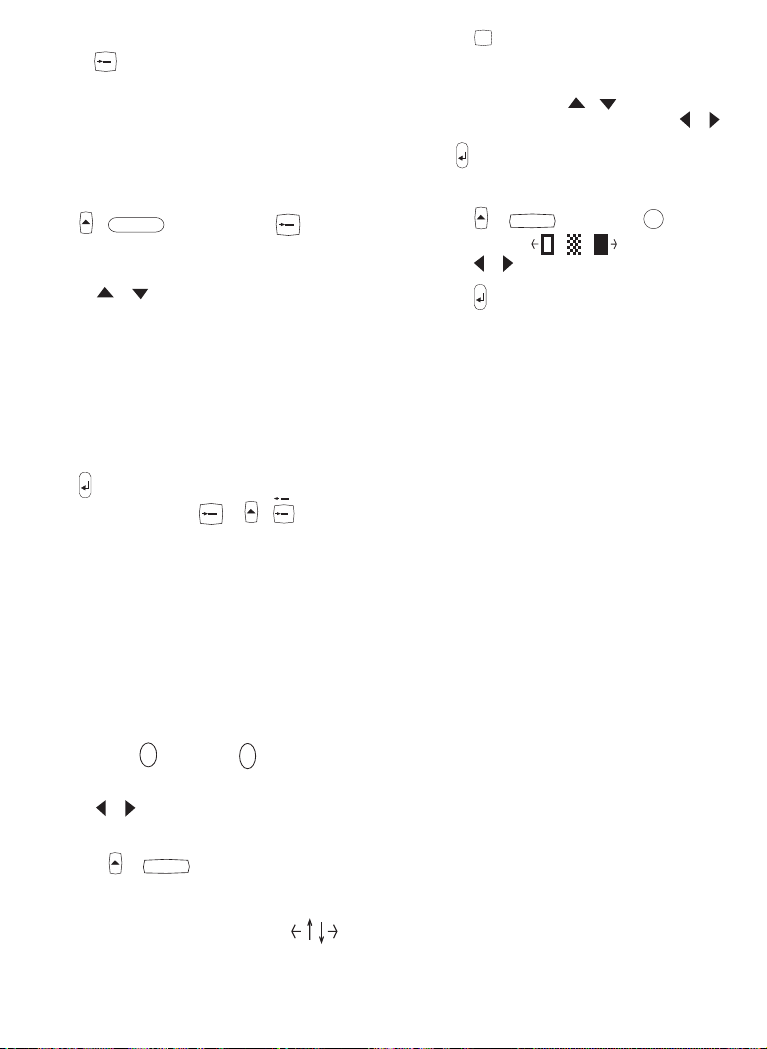
Verkoop 10.00’ wordt ‘Verkoop BF 403.40’
C
• Druk op
om het Euroteken toe te voegen aan het einde van de label:
‘Verkoop 10.00/’ wordt ‘Verkoop 10/e0.24’
Indien het originele getal aan het einde van de label is
geplaatst zal het vervangen worden door de Eurowaarde:
‘Verkoop 10.00’ wordt ‘Verkoop e0.24’.
Opmerking: getallen worden afgerond op een honderdste.
EURO SET-UP
Om de waarde voor de conversie naar Euro vast te stellen:
• Druk + en dan vervolgens C. De
display zal de vorig ingestelde valuta tonen en de
conversiewaarde in Euro’s, bijvoorbeeld:
• Gebruik
lopen.
Druk
• De volgende keer als u op
conversie tussen Euro’s en de geselecteerde valuta zijn.
De regel die e1 =_ toont, is door de gebruiker te
definiëren. U kunt een valutasymbool en
conversiewaarde van uw eigen valuta naar de Euro
invoeren, bijvoorbeeld $US.
Opmerking: voor valuta’s groter dan de Euro dient u een
‘0’ in te voeren voor de decimale punt van het getal.
om het getal te converteren naar Euro’s en
BEF BF 40,3399.
of om door de beschikbare valuta’s te
Oostenrijk: 13,7603 öS
België: BF 40,3399
Duitsland: DM 1,95583
Spanje: 166,386 Pts
Finland: 5,94573 mk
Frankrijk: 6,55957 Fr
Ierland: £ 0,78756
Italië: L1936,27
Luxemburg: LF 40,3399
e1 = _
om de selectie te bevestigen
C
of +
C
C
drukt zal de
Symbolen en speciale karakters
INTERNATIONALE KARAKTERS
Om een accent toe te voegen aan een karakter om een
internationaal karakter aan te maken, typt u eerst het
karakter in, direct gevolgd door het accent.
Bijvoorbeeld: type
krijgen.
Om een accent aan een bestaand karakter toe te voegen,
gebruikt u of om de cursor onder het karakter te
plaatsen dat veranderd dient te worden; typ dan het
gewenste accent in.
SYMBOLEN
• Indrukken om symbolen en speciale karakters te tonen,
waarvan de meeste niet direct beschikbaar zijn op het
toetsenbord. De display toont het laatst gebruikte
symbool of karakter, bijvoorbeeld:
een regel symbolen daarboven. Door middel van elke
letter selecteert u een regel van symbolen, genummerd
1 tot 6, zoals getoond in de tabel op pagina 2.
gevolgd door / om een é te
E
SYMBOLS
+
A1
met
• Druk op
• Druk op de lettertoets ‘A’ tot en met ‘Z’ totdat u de regel
• Druk
PRINT CONTRAST
• Druk op
• Gebruik
• Druk op
DEL
om te annuleren, of:
met het gewenste symbool gevonden heeft. Gebruik de
cijfertoetsen ‘1’ tot en met ‘6’ om het gewenste symbool
te selecteren. Of gebruik
tot en met Z te lopen, en gebruik vervolgens
de cursor onder het gewenste symbool te plaatsen.
in om het symbool in de label op te nemen.
SYMBOLS
+
contrastsymbolen
of om een donkere of lichtere afdruk te
selecteren.
niveau zal automatisch in de middelste stand komen te
staan indien de LabelPoint uit en daarna aan wordt gezet.
Opmerking: Deze functie stelt u in staat de printkwaliteit
aan te passen onder extreme temperatuurcondities.
om de instelling te bevestigen. Het contrast
of om door de rijen A
, gevolgd door
PRINT
worden getoond.
zodat de
Reiniging
• Reinig het mesje regelmatig: Druk op de knop van het
snijmechanisme E om het mesje D
maken voor reiniging. Gebruik dan wattenstokjes met
alcohol om beide zijden van het mesje schoon te
maken. Laat de knop van het snijmechanisme E los.
• Controleer en reinig ook regelmatig het oppervlak van
de printkop D
wattenstokjes en alcohol.
➋. Gebruik hiervoor uitsluitend
➊ toegankelijk te
Problemen en oplossingen
Geen display
• controleer of de LabelPoint aan staat.
• vervang lege batterijen
• controleer de wisselstroom adapter
Tekens worden niet of vaag afgedrukt
• vervang lege batterijen
• controleer of de tape-cassette correct geïnstalleerd is
• reinig de printkop
• vervang de tape-cassette
Tapestoring
• verwijder de cassette voorzichtig
• verwijder vastgelopen tape
• KNIP NIET het carbonlint door – draai het spoeltje
om het carbonlint op te draaien
• plaats de cassette weer terug
Slechte printkwaliteit met witte inkt
• Wanneer een ‘Wit op Zwart’ of ‘Wit op Transparant’
tape wordt gebruikt, kan het nodig zijn om het contrast
zo donker mogelijk in te stellen om een goede kwaliteit
te verkrijgen. Om de instelling van het contrast te
wijzigen via het keyboard, lees en volg de instructies
zoals beschreven in de paragraaf ‘Print Contrast’.
44
of om
B➎
Page 13
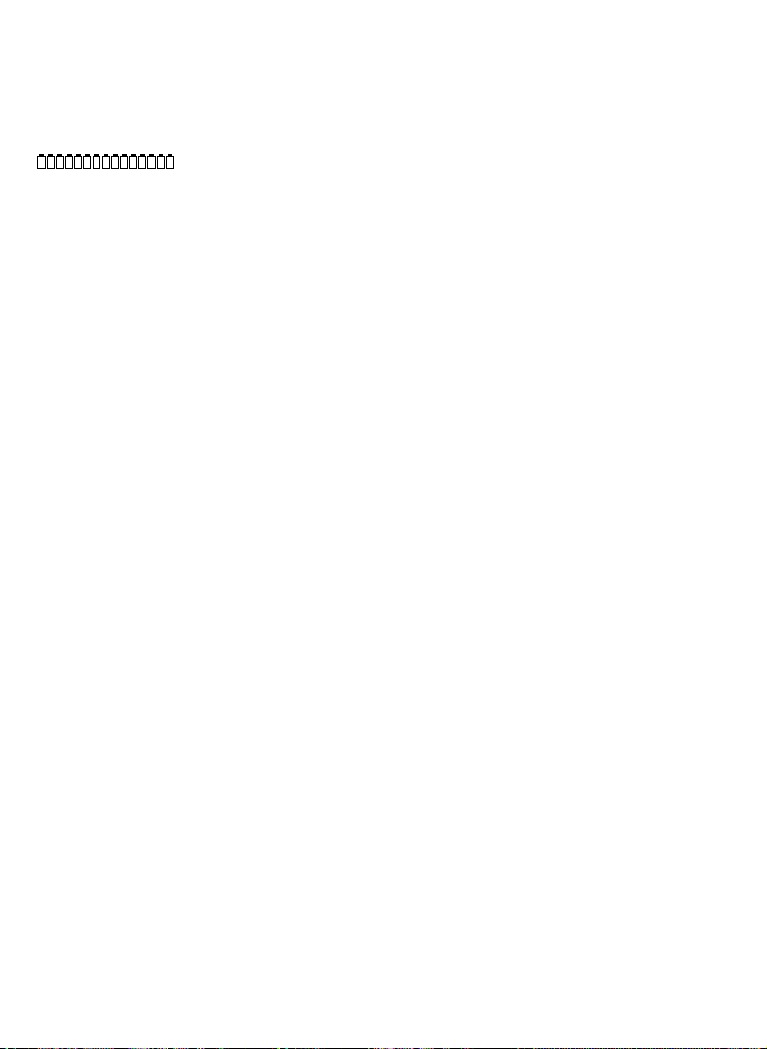
Onvoldoende snijfunctie
• reinig het mesje regelmatig
Geen reactie op de print toets
• !!!!!!!!!!!!!!! in de display betekent een printerstoring.
Druk op een willekeurige toets om terug te keren naar
de normale display. Open de cassette-ruimte en los de
printerstoring op.
•
betekent dat de batterijen te weinig volt produceren.
Druk op een willekeurig toets om terug te keren naar de
normale display.
Geen succes?
• Bel de nationale DYMO klantenservice – zie de
garantiekaart.
knipperend in de display
45
Page 14

46
